Как да коригирам грешката в приложението „Igfxem.exe: паметта не може да бъде прочетена“ (08.30.25)
Грешките в устройства с Windows са доста често срещани. Докато някои от тях могат лесно да бъдат разрешени с бързо рестартиране, други са загадъчни, всъщност не предоставят достатъчно информация за това защо са възникнали.
Но не се тревожете. В тази статия ще обсъдим едно съобщение за грешка, което може да възникне в устройства с Windows: грешката „Приложение на Igfxem.exe: Паметта не може да бъде прочетена“.
За да разберем по-добре „Igfxem. exe Грешка в приложението: Паметта не може да бъде прочетена ”грешка в Windows, нека първо знаем какво е файлът Igfxem.exe и какво е програмиран да прави?
Какво е Igfxem.exe?Изпълнимият графичен график на Intel Основният модул или файловият модул Igfxem.exe е компонент на Intel Common User Interface. Това означава, че не е свързано с основните процеси на операционната система Windows. Често се използва в преносими устройства като лаптопи и действа като постоянна разделителна способност на дисплея.
Професионален съвет: Сканирайте компютъра си за проблеми с производителността, нежелани файлове, вредни приложения и заплахи за сигурността
, които могат да причинят системни проблеми или бавна производителност.
Специална оферта. Всичко за Outbyte, инструкции за деинсталиране, EULA, Политика за поверителност.
Подобно на други EXE файлове, файлът Igfxem.exe може да се използва за скриване или прикриване на злонамерени обекти. В резултат на това антивирусните решения сигнализират за файла като риск за сигурността. Съобщения за грешки като „Грешка в приложението Igfxem.exe: Паметта не може да бъде прочетена“ също могат да бъдат изхвърлени.
Дали файлът Igfxem.exe е потенциална заплаха за сигурността?Въпреки че няма конкретен случай или проучване, които са доказано е, че файлът Igfxem.exe е субект на злонамерен софтуер, експертите по киберсигурност винаги съветват потребителите на Windows да внимават, тъй като киберпрестъпниците са насочени специално към изпълними файлове, за да избегнат злонамерените им приложения да бъдат маркирани като заплаха от скенери за сигурност.
Един от начините да се уверите, че имате работа с легитимен файл Igfxem.exe е да проверите местоположението му. За целта отворете диспечера на задачите, като натиснете клавишите Ctrl + Shift + ESC , отворете раздела Процеси и намерете Igfxem.exe процес. След това щракнете с десния бутон върху него и изберете Отваряне на местоположението на файла .
Ако сте отведени на място, различно от C: \ Windows \ System32 \ Igfxem.exe, тогава е вероятно да имате работа със субект със злонамерен софтуер.
Е, освен злонамерени обекти, има много други причини, поради които потребител на Windows би срещнал проблеми като „Грешка в приложението Igfxem.exe: Паметта Грешка не може да бъде прочетена “. Ще ги споделим с вас по-долу.
Какво причинява грешката „Igfxem.exe Application Грешка: Паметта не може да бъде прочетена“?Съобщението за грешка „Igfxem.exe на приложението: паметта не може да бъде прочетена“ може да не е често срещано, но успяхме да съставим списък с възможни задействания на тази грешка.
- Остарял драйвер на графична карта - Един от възможните виновници, който предизвиква тази грешка, е остарял драйвер на графична карта. Очевидно най-доброто решение за този случай е просто да актуализирате драйвера си до най-новата версия.
- Нестабилен драйвер за графична карта - Друг виновник, който може да предизвика тази грешка, е нестабилна драйвер за графична карта. За това просто трябва да върнете драйвера на устройството си в предишно работещо състояние и грешката трябва да изчезне.
- Вирусна инфекция - Подобно на други EXE файлове, файлът Igfxem.exe може да се използва от киберпрестъпници за прикриване на субекти на зловреден софтуер и вируси. И когато това се случи, непознатият потребител може да срещне съобщението за грешка „Igfxem.exe Application Error: Memory Could not Read“. За да разрешите това, изтеглете, инсталирайте и стартирайте сканиране за злонамерен софтуер.
След като вече знаете какво задейства съобщението за грешка, което според вас е най-добрият начин на действие, за да се отървете от него. За да разберете отговора, преминете през предложените от нас решения по-долу:
Решение №1: Актуализирайте драйвера на графичната си карта чрез диспечера на устройствата. Както бе споменато по-горе, това съобщение за грешка може да е причинено от остарял драйвер на графично устройство. Така че, за да изключите тази възможност, опитайте да актуализирате графичния драйвер, като изпълните следните стъпки: 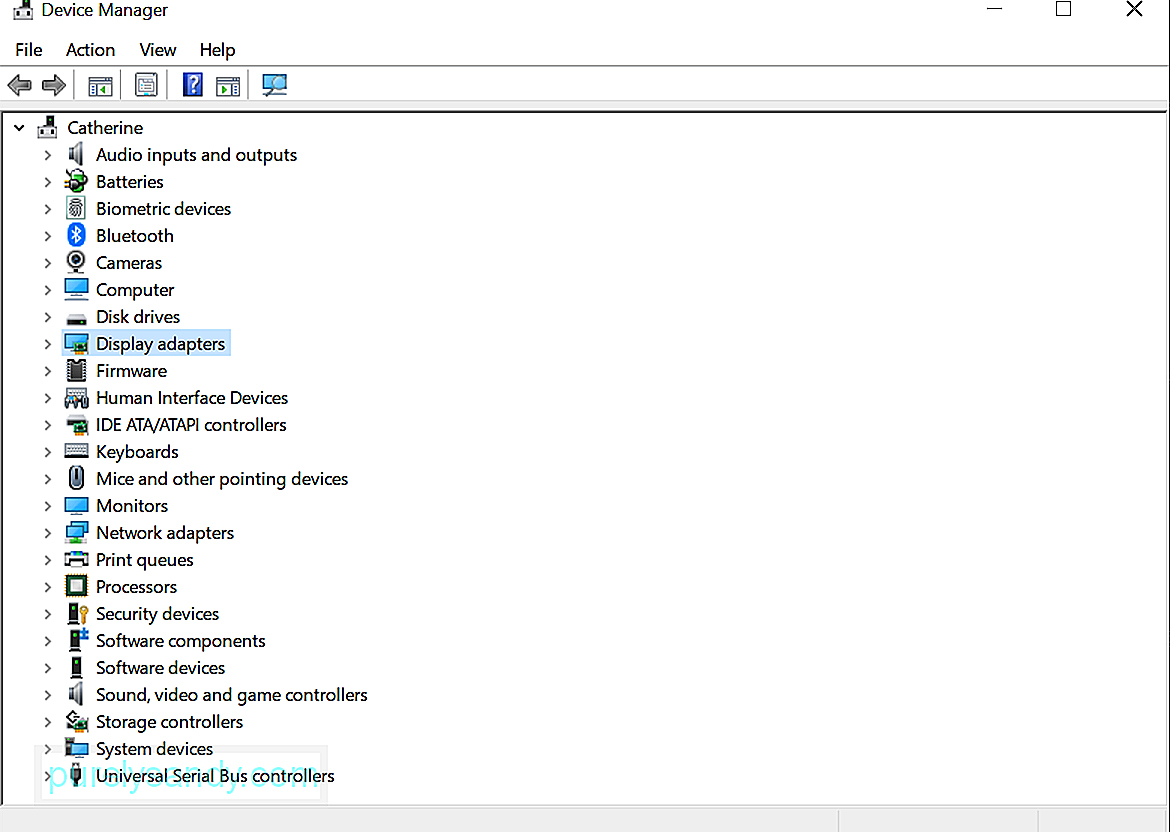
Ако не сте толкова уверени в техническите си умения и искате да актуализирате драйвера на устройството си, тогава това решение е най-доброто за вас. Всичко, което трябва да направите, е да инсталирате надежден инструмент за актуализиране на драйвери на устройства и да го оставите да си свърши работата вместо вас. 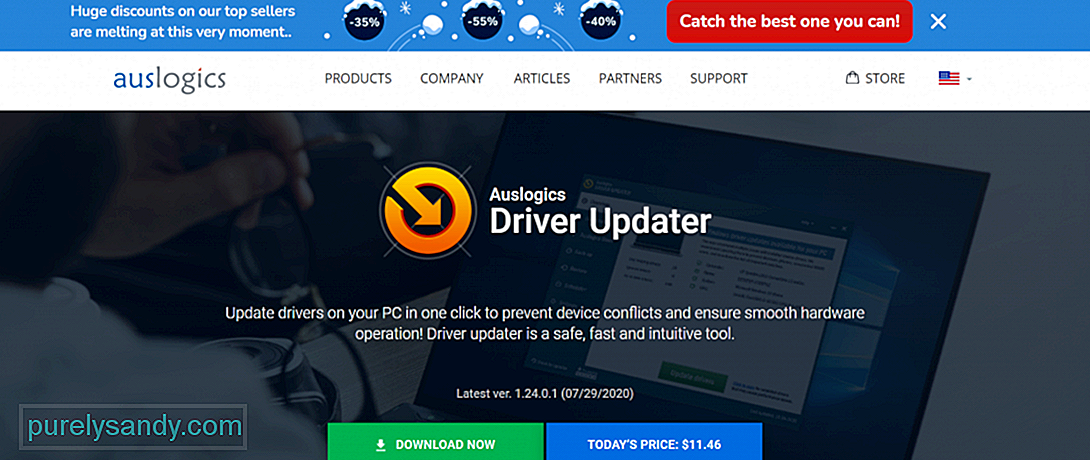
Един инструмент за актуализиране на драйвери на устройства, който препоръчваме, е Auslogics Driver Updater . Този безопасен, интуитивен и бърз инструмент може да актуализира драйверите на вашия компютър само с едно щракване. Освен това предотвратява проблеми със съвместимостта и гарантира безпроблемна хардуерна работа. След като го инсталирате в устройството си, той ще сканира компютъра ви за потенциални проблеми с драйвера. След това ще генерира отчет, който включва списък на липсващи или остарели драйвери. И накрая, ще ви даде възможност да актуализирате маркираните драйвери до най-новите версии, препоръчани от производителя.
Решение # 3: Инсталирайте драйвера на устройството ръчно.Друго възможно решение на грешката „Грешка в приложението Igfxem.exe: Паметта не може да бъде прочетена“ е ръчното инсталиране на графичния драйвер. За да направите това, трябва да проверите модела на графичната си карта Intel и да намерите този драйвер на официалния уеб сайт на Intel. Но преди да отидете на сайта, уверете се, че сте деинсталирали вашата графична карта, докато интернет ви е деактивиран. Освен това се уверете, че вече сте рестартирали устройството си, след като сте го направили.
След като потвърдите, че сте направили и двете, продължете с ръчната инсталация на драйвера:
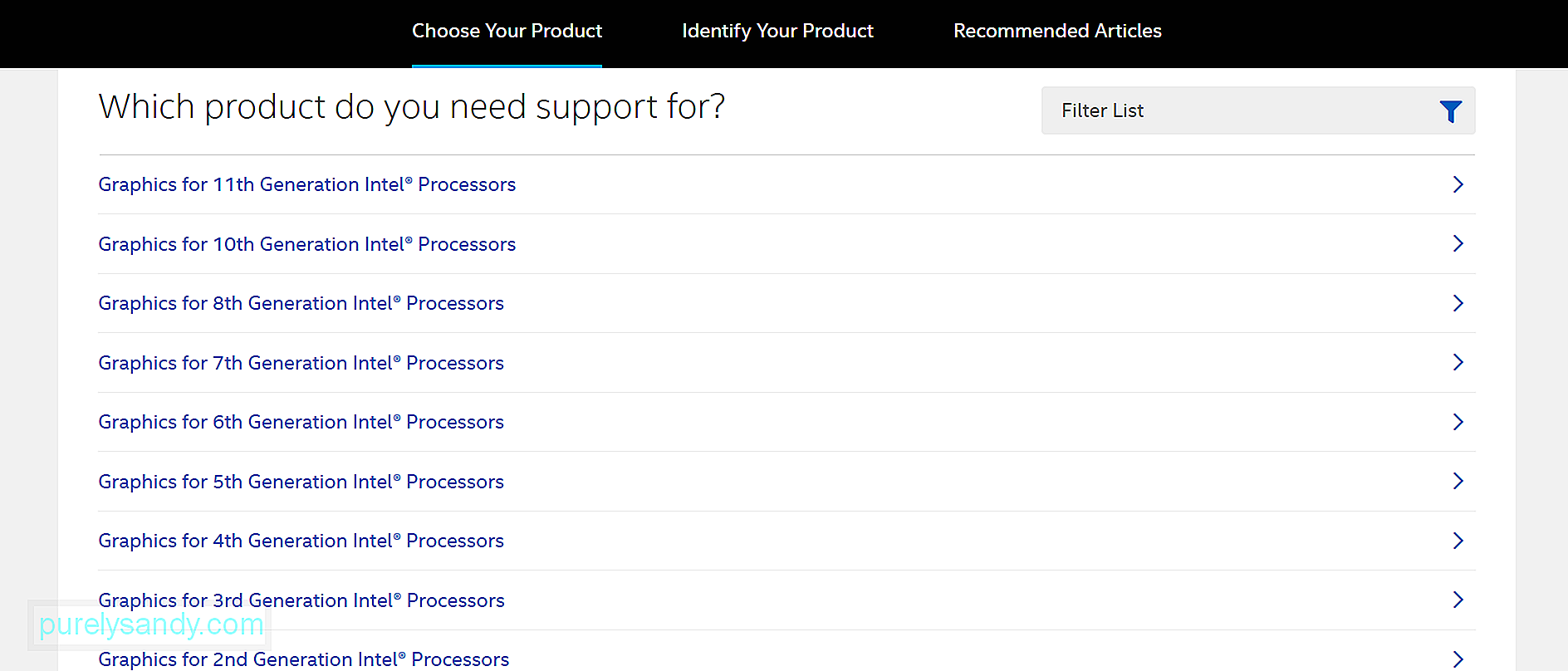
Понякога Intel пуска актуализации на драйвери на устройства, които все още са нестабилни, което означава, че все още имат грешки и проблеми, които трябва да бъдат отстранени. Ако случайно инсталирате нестабилна версия на драйвера, вероятно ще срещнете грешката.
За да поправите това, опитайте да върнете драйвера на графичната си карта към по-стабилна версия. Просто следвайте стъпките по-долу:
И накрая, можете да извършите антивирусно сканиране, за да изключите възможността да се появи съобщение за грешка от вирус или обект на злонамерен софтуер.
Имате два начина да стартирате антивирусна програма сканиране: ръчно или автоматично. Ръчният метод включва използването на вградения пакет за сигурност на устройства с Windows: Windows Defender . Автоматичният метод, от друга страна, включва използването на друго антивирусно решение. Въпреки че можете да изберете някое от двете, предлагаме да извършите и двете за най-добри резултати.
За да стартирате антивирусно сканиране с помощта на Windows Defender, направете следното:
Ако предпочитате да използвате друга антивирусна програма, процесът е горе-долу същият. Просто първо трябва да изтеглите и инсталирате антивирусно решение на трета страна, преди да можете да извършите сканиране.
РезюмеТова е! Споделихме пет начина за разрешаване на съобщението за грешка „Igfxem.exe Application Error: Memory Could not Read“. Надявам се, че някой от тях е помогнал. Ако в този момент грешката все още се появи, не се колебайте да потърсите помощ от екипа за поддръжка на Intel. Те трябва да могат да ви предоставят решение, което е по-специфично за вашия случай.
Можете също така да занесете лаптопа си в оторизиран сервизен център, особено ако все още е в гаранция. Техниците могат да проверят вашето устройство и да ги поправят вместо вас.
Чувствайте се свободни да коментирате по-долу, ако искате да знаете повече или ако все още имате въпроси!
YouTube Video.: Как да коригирам грешката в приложението „Igfxem.exe: паметта не може да бъде прочетена“
08, 2025

